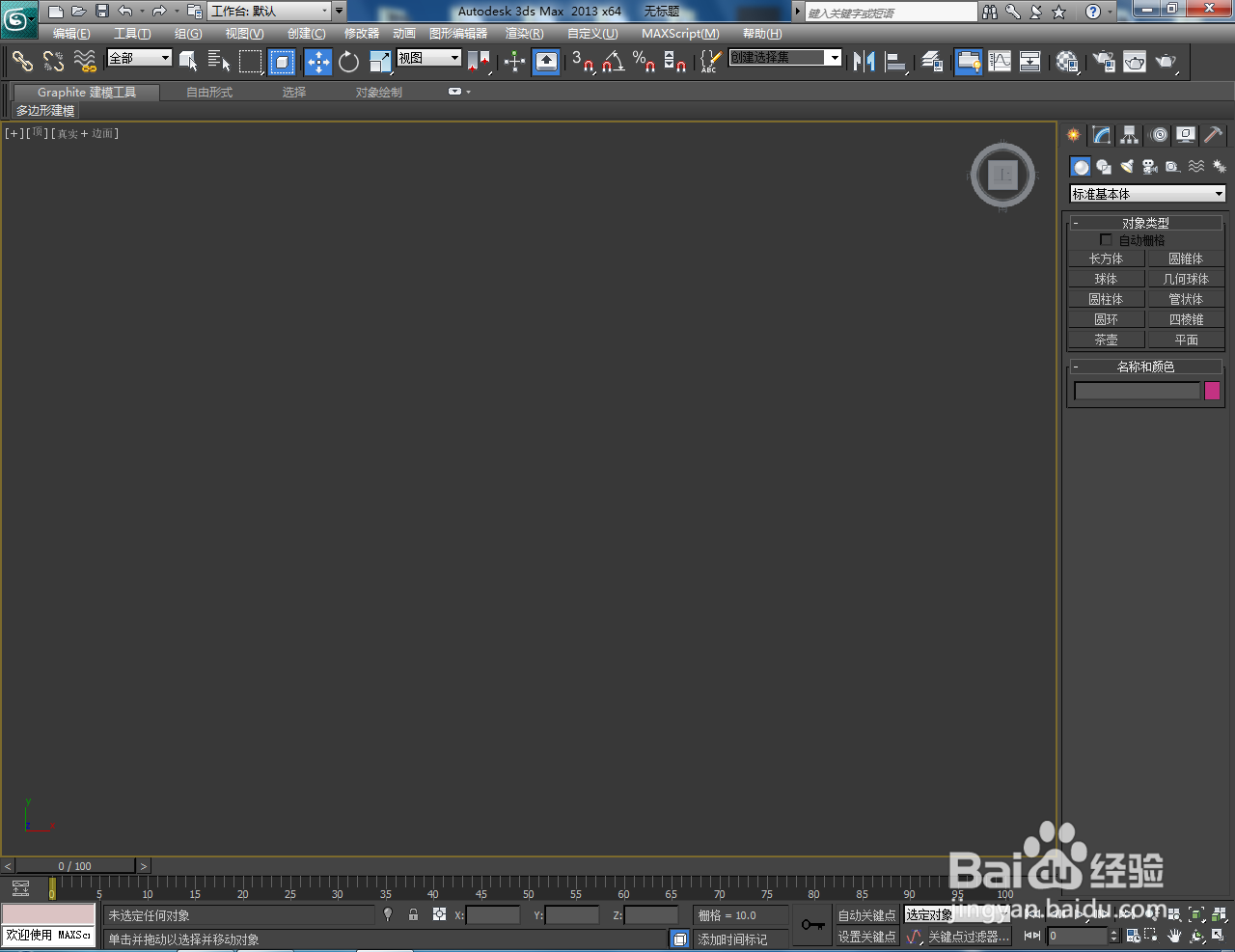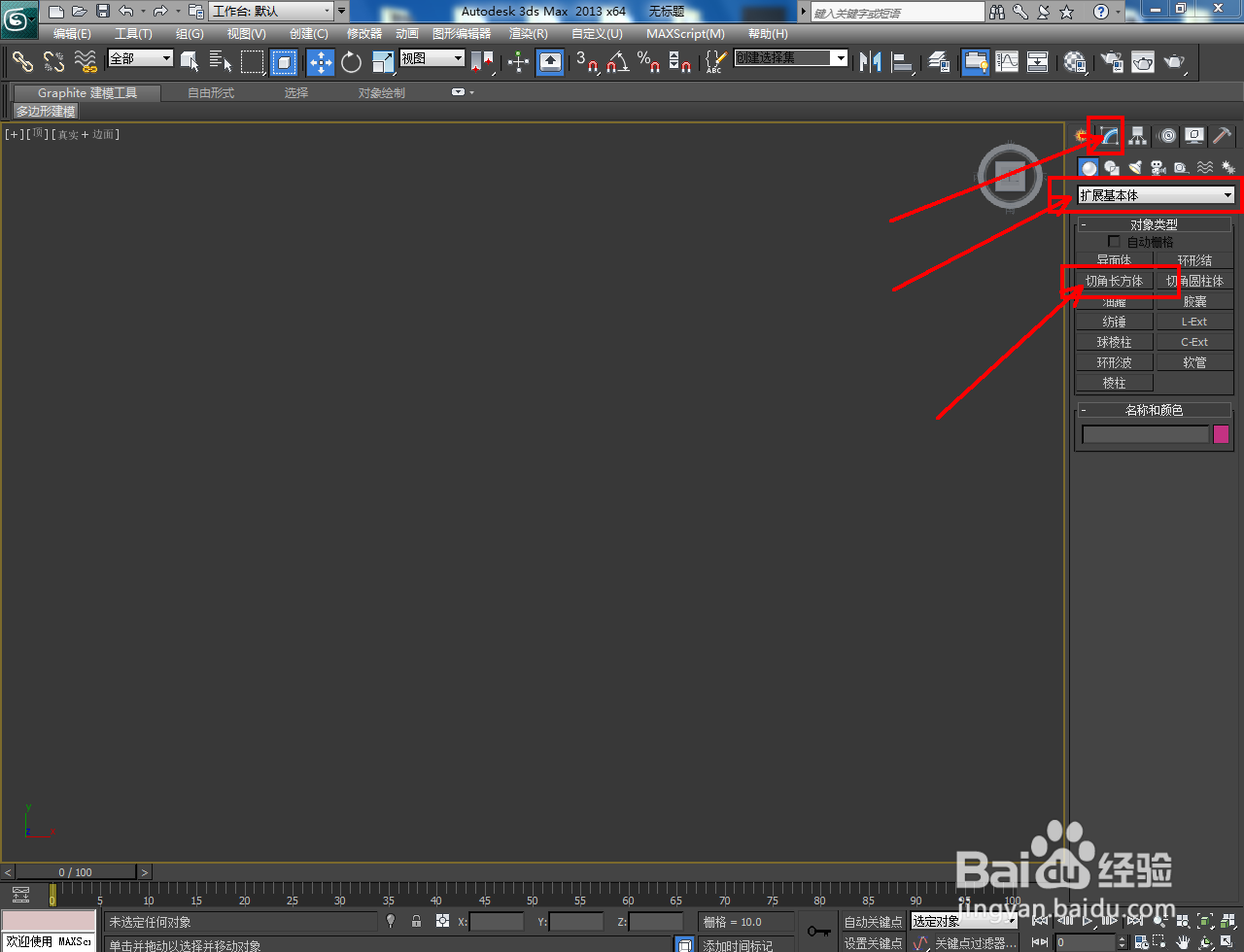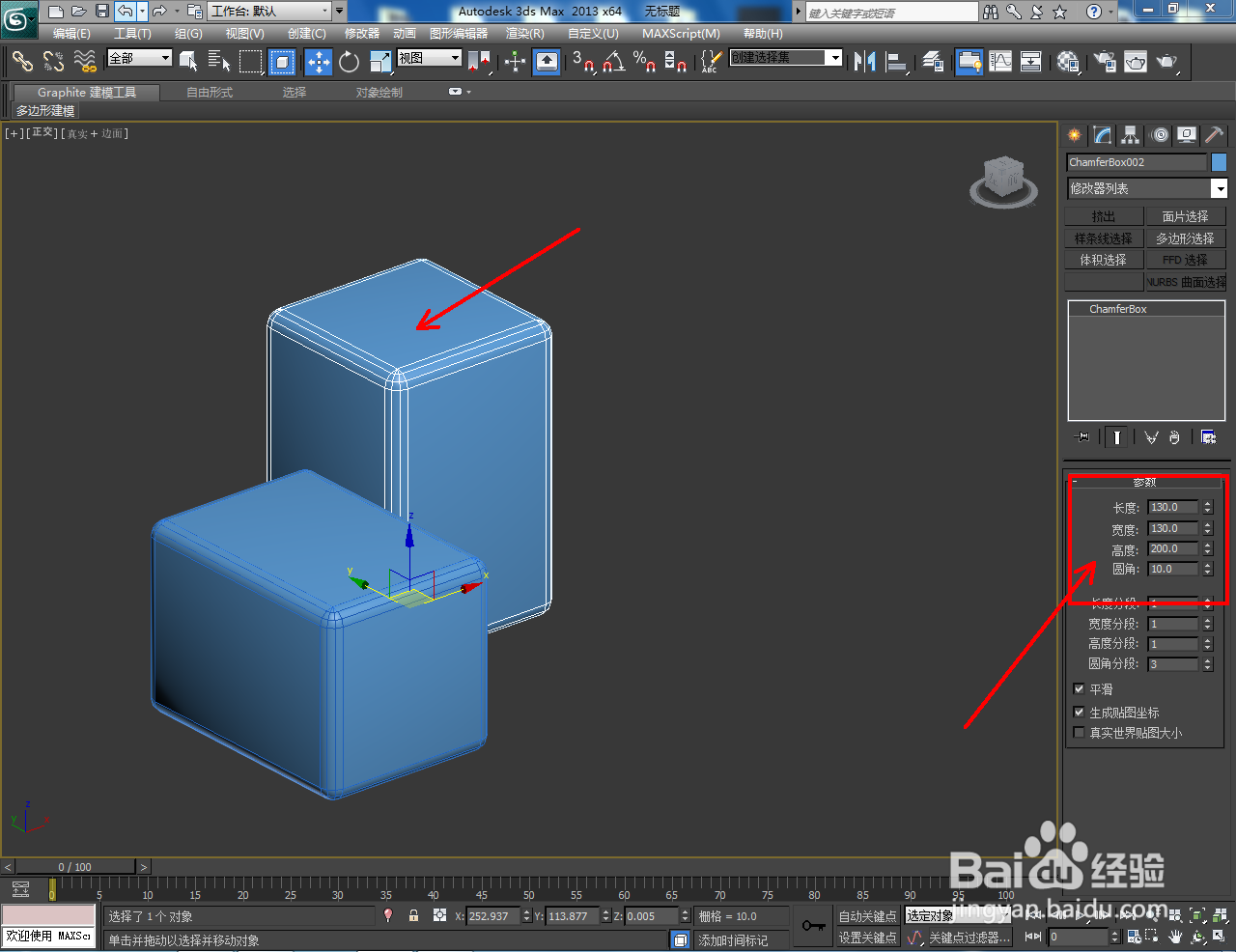3Dmax切角长方体制作教程
1、打开3Dmax2013软件,进入软件工作界面;
2、点击【创建】-【几何体】-【扩展基本体】-【切角长方体】,按图示绘制一个切角长方体并设置好切角长方体的各个参数;
3、按图示设置好不同的参数,生成不同大小的切角长方体模型(如图所示);
4、最后,点击【材质编辑器】,为模型设醅呓择锗置好材质并进行附加即可。以上就是关于3Dmax切角长方体制作方法的所有介绍。
声明:本网站引用、摘录或转载内容仅供网站访问者交流或参考,不代表本站立场,如存在版权或非法内容,请联系站长删除,联系邮箱:site.kefu@qq.com。
阅读量:55
阅读量:72
阅读量:36
阅读量:91
阅读量:26